Hello Friends, Agar aapke pass kayi saare Gmail accounts hai. Aur kisi bhi reason se aap un account ko close karna chahte hai. To Aaj ki post me hum aapko yahi batane wale hai Gmail account Delete kaise kare, Gmail account delete karne ka tarika kya hai.
Isse pehli post me humne aapko bataya tha Gmail account kaise banaye. Google ki kisi bhi service ko use karne ke liye Aapke pass Gmail account hona bhut hi jaruri hai. Lekin agar aapke pas aese Gmail accounts hai, Jinka aap use nahi kar pa rahe hain. To unko delete karna hi behter hai.
Kyonki jayada time se account use na karne par uske hack hone ki sambhavna bani rehti hai.
Jis Gmail id ko aap regularly use karte hai. Agar woh Gmail account hack hota bhi hai to uska pata aap aasani se laga sakte hai ke account hack hua hai ya nahi.
Is post me maine aapko Email id delete kaise kare, Gmail id delete karne ka tarika kya hai detail me bataya hai. Gmail account delete karne ke liye niche diye gaye steps ko follow kare.
Gmail Account Delete Kaise Kare

- Step 1. Sign in Kare
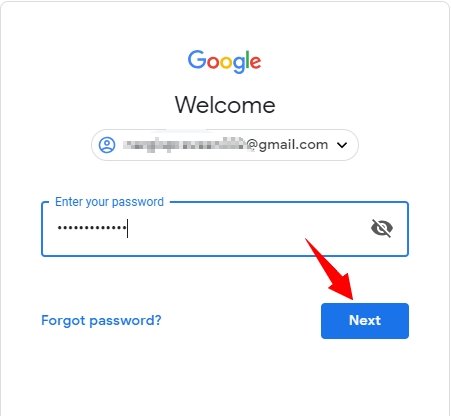
Sabse pehle aap jis bhi Gmail id ko delete ya deactivate karna chahte hai usse “Sign In” kare.
- Step 2. Google Services Me Jaayen
Ab aap nichey diye gaye screenshot ki tarah “Square shape me bane Dots wali box” par click kare. Uske bad di gayi services me se “Account” par click kare.
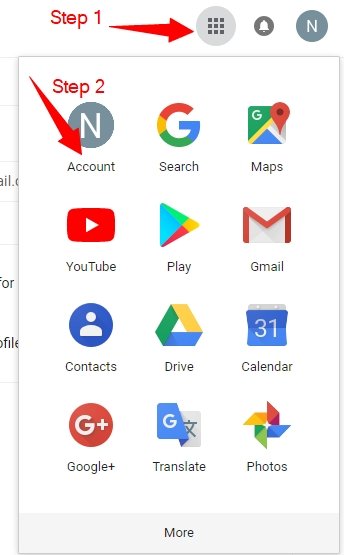
- Step 3. Gmail id delete karne ke liye Data & Personalisation par click kare
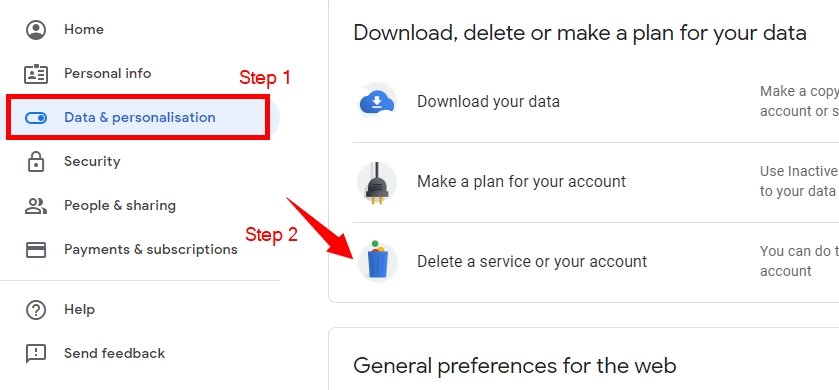
Ab aapke samne jo new page open hoga wahan left side me kuch options dikhenge usme se “Data & personalisation” par click kare.
Jo page aapke samne open hua hai use scroll down karke “Download, Delete or make a plan for your data” wale section me jaaye. Ab aapko 3 options dikhenge usme se 3rd option “Delete a service or your account” par click kare.
- Step 4. Delete a Google service Par Click Kare
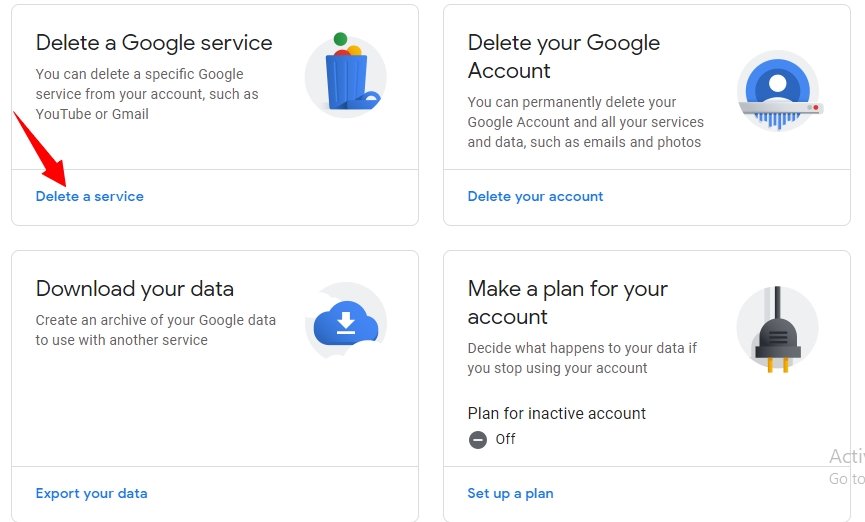
Aapke samne ab 4 options dikhenge usme se pehle option “Delete a service” par click kare.
- Step 5. Password Re-Enter karen
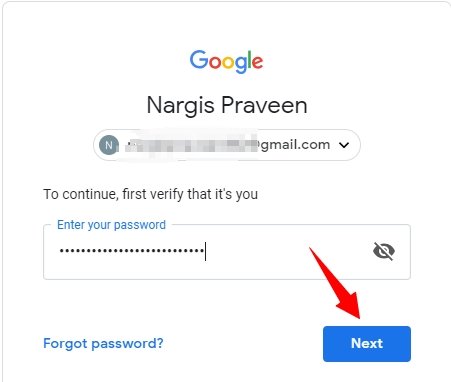
Aapko ab dubara apna password enter karna hai.
- Step 6. Backup Le ya phir Gmail account Delete kare
Ab agar aapka kuch data is Gmail account me hai to aap backup le sakte hai ya phir Delete icon par click kar sakte hai.
- Backup ke liye “DOWNLOAD DATA” par click kare.
- Gmail account delete karne ke liye “Delete icon” par click kare.
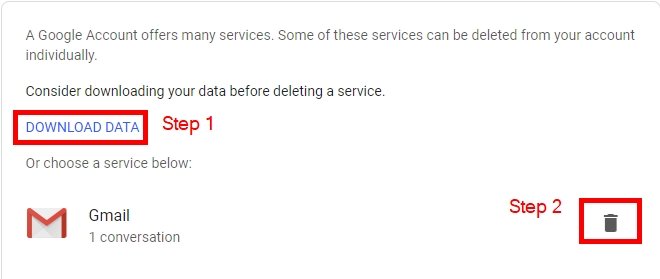
- Step 7. Recovery Email Add Kare
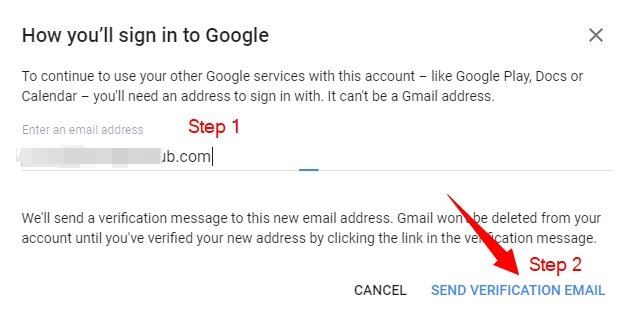
Ab aapke samne ek pop up window open hogi. Yahan aapko Google ki dusri service jaise Google play, docs and calendar ko use karne ke liye apna recovery email address enter karna hai. Recovery email id aapka Gmail ka account nahi hona chahiye. Iske liye aap custom email address, zoho mail ya phir Hotmail ka use kar sakte hai.
- Apna dusra Email address enter kare.
- Send verification email par click kare.
- Step 8. Email address Verify kare
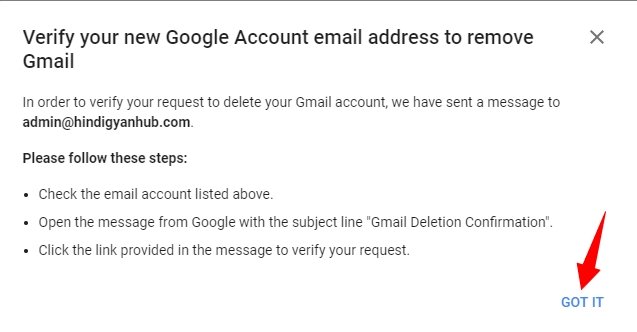
Ab aapne jo email address add kiya hai Google us par aapko ek verification link send karega. Us link par click karke verify karne ke bad hi aap Google se apne Gmail account ko deactivate ya permanently delete kar sakte hai.
- Step 9. Recovery Email Ke Inbox Par Jaayen
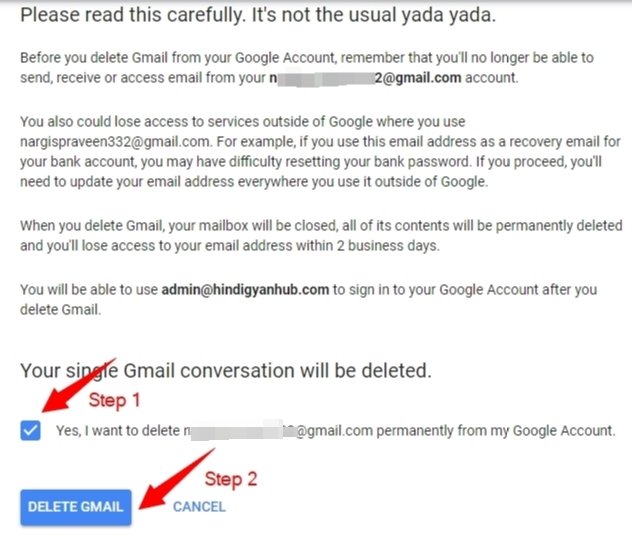
Recovery email ke inbox me jaaye aur link ko confirm kare. Email ka look uppar diye gaye screenshot jaisa hoga.
- Yes, I want to delete permanently from my Google account par click kare.
- Uske bad Delete Gmail par click kare.
- Step 10. Permanently Delete your Gmail account
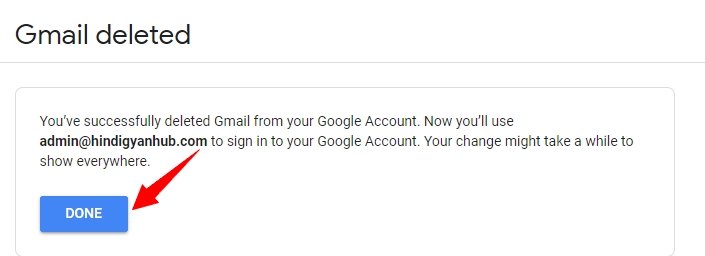
Ab aapki Gmail id Google account se permanently delete ho chuki hai. Ab jo page open hua hai wahan “Done” par click kare.
- Step 11. Recovery Email Check kare
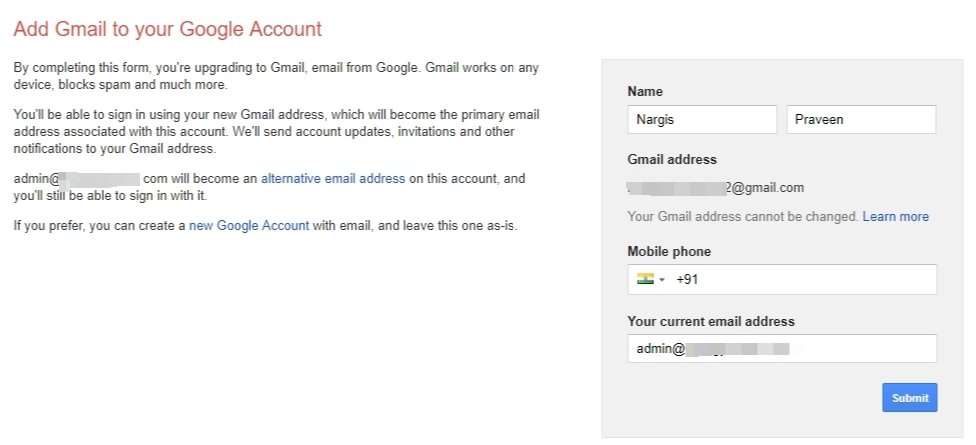
Aapka Gmail account delete hone ka confirmation mail aapke recovery email address par bhi receive hoga. Ab jab bhi aap Gmail.com par is Gmail id se jaoge to aapko uppar diye gaye screenshot jaisi screen dikhegi.
Agar aap apna Gmail account recover karna chahte hai to kar sakte hai. But ye kaam aapko 2-3 hafto ke andar hi karna hoga. Uske bad aap Gmail account recover nahi kar payenge.
Google account khatam karne ka tarika, Gmail delete karne ka tarika jaan kar aap Google ki baaki services Google docs, Play, Calendar sabka istemal kar sakte hai.
Gmail Account remove kaise kare se Jude sawal jawab (FAQS)
जीमेल अकाउंट को डिलीट करने के लिए myaccount.google.com पर जाएँ, अब आपको अपनी प्रोफाइल फोटो पर क्लिक करना है, जिस भी जीमेल आईडी को डिलीट करना चाहते हैं उसको सेलेक्ट करें. अब Data & Privacy में Delete your google account पर क्लिक करदें.
मोबाइल से जीमेल अकाउंट रिमूव करने के लिए नीचे स्टेप्स को फॉलो करें:-
1. अपने मोबाइल फ़ोन की सेटिंग्स में जाएँ.
2. अब आप Account & Sync पर क्लिक करें, इसके बाद आपको नीचे Account & sync का ऑप्शन मिलेगा उधर क्लिक करदें.
3. अब Google पर क्लिक करें.
4. जिस भी जीमेल अकाउंट को डिलीट करना है उसे सेलेक्ट करें.
5. इसके बाद More पर क्लिक करें.
6. अब आपको Remove account पर क्लिक करना है.
Conclusion
Is post me humne aapko bataya hai apna Gmail account delete kaise kare, google account delete karne ka tarika kya hai, Mobile se Gmail account kaise delete kare, Phone se Email id Kaise hataye, Google account delete kaise kare, Email id delete karne ka tarika kya hai iski puri jankari di hai.
Phir bhi aapka koi sawal hai ya phir koi suggestion dena chahte hai to comment karke jarur bataye.
Post informative laga ya aapki isse kuch help hui to social sites par share karna na bhoole. Aur aage bhi Aese hi apna support dete rahe.
Agar aap Mujhse YouTube par judna chahte hai to Neeche bane button par click karke Mera channel jarur SUBSCRIBE kare.
Swasth Rahe, Khush Rahe!!!
Ye bhi padhe:-